u盘装win7系统教程图解
- 分类:win8 发布时间: 2016年11月12日 12:00:07
u盘大家都有的了,那么u盘装win7,很多网友都知道这么安装,因为电脑系统用久以后,电脑都出现一些问题或者电脑系统崩溃,那么u盘装win7系统教程有哪些,很多网友都想知道,小编推荐老毛桃u盘装win7系统教程,这个方法很实用,那么下面就让小编介绍u盘装win7系统教程图解。
u盘装win7系统教程图解:
1、先使用老毛桃U盘启动制作工具制作完U盘启动。
2、找到Windows7的iso镜像,用UltraISO或者WinRAR打开Win7的iso镜像,然后提取/解压所有文件到你的U盘根目录。
3、最后在你的U盘里找到名为bootmgr的文件,将bootmgr重命名为win7mgr。
4、用U盘启动电脑,选择菜单11安装原版vista/Windows7/2008系统。

5、然后选择菜单2直接安装Win7原版操作系统(ps:需提前解压iso)。

6、选择菜单1进WINPE安装win7

7、后面的步骤和用光盘安装没有太大区别,当安装过程自动重启的时候拔掉U盘就可以继续安装了。

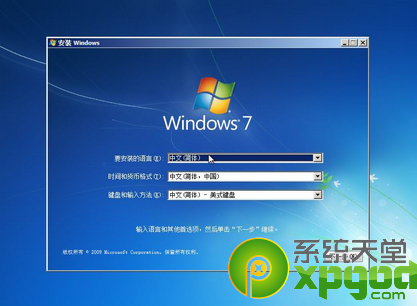
以上就是u盘装win7系统教程图解,小编知道你们遇到这样的问题,所以特地为你们整理了这篇文章,帮你们如何u盘安装系统,u盘安装系统的方法就这简单,只要找对了方法,安装起来就是很轻松,不会像网上那一大堆的教程,看到人头晕,希望这篇文章能帮到大家如何U盘安装。
猜您喜欢
- qq登不上怎么办,详细教您电脑qq登不上..2018/06/15
- 电脑cpu笔记本天梯图2019/12/27
- PortFree Production Programu盘修复..2016/11/04
- 教您技嘉电脑无法开机怎么重装win7..2019/05/14
- 小编教你电脑开机密码忘记了怎么办..2017/11/07
- 本地连接受限制,详细教您如何解决电脑..2018/09/25
相关推荐
- 电脑wifi连接后可以用IE,宽带却不行?.. 2017-11-10
- cpu风扇声音大,详细教您怎么cpu风扇声.. 2018-07-07
- 详细的雨林木风系统安装步骤.. 2016-12-11
- 打印机出现错误状态是怎么回事,详细教.. 2018-01-24
- 详细教您电脑系统配置怎么打开.. 2018-10-24
- 扫描仪,详细教您扫描仪的使用方法.. 2018-07-13




 粤公网安备 44130202001059号
粤公网安备 44130202001059号